Skift standard videoafspiller på Mac, Windows og smartphones
En videoafspiller er en desktop-software eller -applikation designet til at afspille videofiler på en stationær eller mobilenhed. Det giver dig mulighed for at se og afspille forskellige videoformater, ændre indstillinger som lydstyrke og afspilningshastighed og tilbyde yderligere funktioner. Hver enhed har en standardafspiller; hvad hvis du vil ændre en på grund af behov for mere avancerede funktionaliteter?
Dette indlæg vil præsentere måder at ændre standard videoafspiller på forskellige enheder. Vi vil guide dig gennem valget af den bedste videoafspiller til at aktivere den. Så uden videre, fortsæt til følgende detaljer.

SIDEINDHOLD
Del 1. Skift standard videoafspiller Windows 11/10
Hvis du vil bruge en videoafspiller, der giver grundlæggende og avancerede funktioner, anbefaler vi stærkt Vidmore-spiller. Det er den bedste videoafspiller på Windows, der kan afspille Blu-ray, mapper, ISO-filer og lyd- og videoformater. Den kan afspille Blu-ray-diske, mapper og ISO-filer, samtidig med at den bevarer den tabsfrie lydeffekt og billedkvalitet i høj opløsning. Den tilbyder tilpassede kontroller til titel, kapitel og afspilning.
Derudover kan du ændre lyd- og videosporene, inkorporere undertekster, kanal og skærmstørrelse. Den tilbyder forskellige skærmtilstande, herunder fuld skærm, normal størrelse, dobbelt størrelse, pasform til skærm, halv størrelse og mere. Du ændrer din videos udseende ved at ændre de grundlæggende effekter, såsom lysstyrke, nuance, mætning, kontrast og gamma, baseret på dine præferencer. Udover det har den en funktion, hvor du kan tage et snapshot af din yndlingsscene i den video, du afspiller.
Faktisk vil Vidmore Player tilbyde dig et tilfredsstillende niveau af seeroplevelse. Du kan bruge de forskellige funktioner til at styre afspilningen af din video. I mellemtiden kan du slippe af med problemet med video afspilles ikke på Chrome når du ser videoer i browseren. Skift standard videoafspiller på Windows 11, og vælg Vidmore Player.
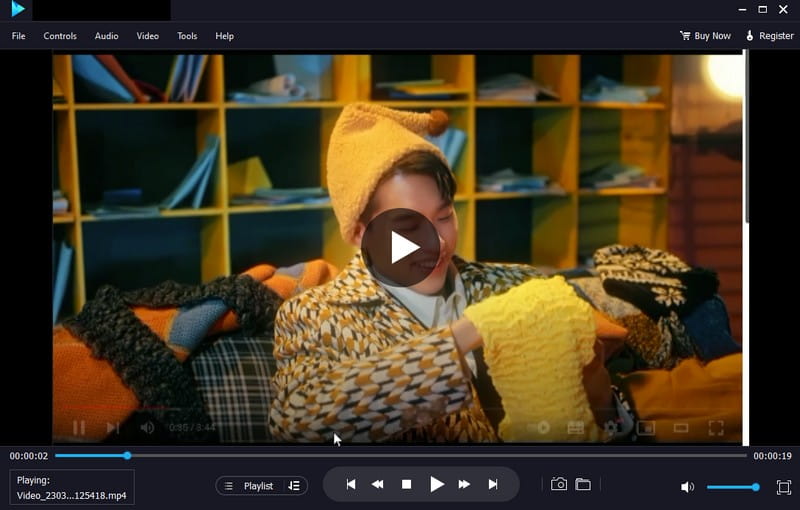
Del 2. Skift standard videoafspiller Mac
QuickTime er standardvideoafspilleren til Mac-enheder. Det er et indbygget værktøj, der understøtter videofunktioner for almindelige brugere. Overvej dog at skifte din videoafspiller for at opleve mere avancerede funktioner.
Du kan ændre din standardvideoafspiller på Mac på to primære måder. Den første metode indebærer at ændre standardvideoafspilleren for alle videofilerne. Og den anden metode indebærer at ændre en specifik videofil.
Sådan indstiller du standardvideoafspilleren på Mac:
Måde 1. Skift standardvideoafspiller på Mac til alle videofiler
For eksempel vil du se alle dine videofiler fra en anden afspiller end QuickTime. Du kan ændre dem ved at følge de angivne trin.
Trin 1. Start Finder og vælg en videofil, du vil åbne med en anden afspiller.
Trin 2. Højreklik på den valgte video og gå til Få information under rullemenuen.
Trin 3. Når næste afsnit åbnes, skal du klikke Åben med for at vælge en anden afspiller til videoen.
Trin 4. Når du har valgt din foretrukne videoafspiller, skal du trykke på Skift alle knap og Blive ved. Indstillingen vil gøre den valgte videoafspiller til din standard, når du åbner alle dine Mac-videoer.
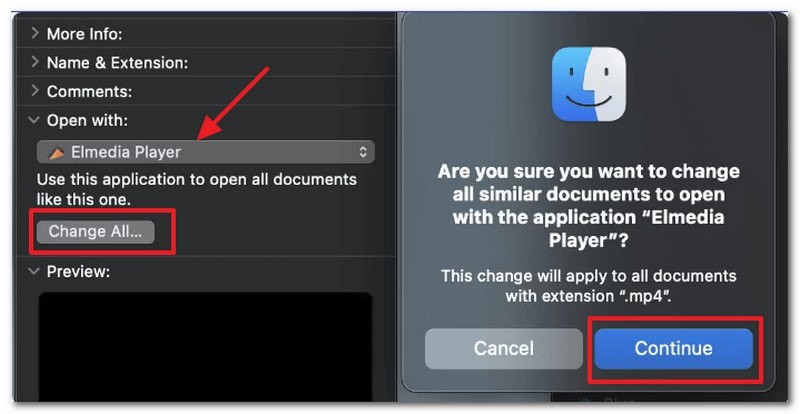
Måde 2. Skift standard videoafspiller på Mac til specifik videofil
For eksempel vil du afspille en bestemt video ved hjælp af din foretrukne afspiller. Du kan foretage de nødvendige ændringer ved at bruge de viste trin.
Trin 1. Start Finder og vælg den videofil, du vil ændre dens standardvideoafspiller.
Trin 2. Højreklik på den videofil og gå til Få info.
Trin 3. Gå til Åben med knappen og vælg din ønskede standard videoafspiller til den specifikke fil. Når du har gjort det, vil din Mac-enhed gøre det muligt for dig at åbne den specifikke video ved hjælp af den valgte afspiller.
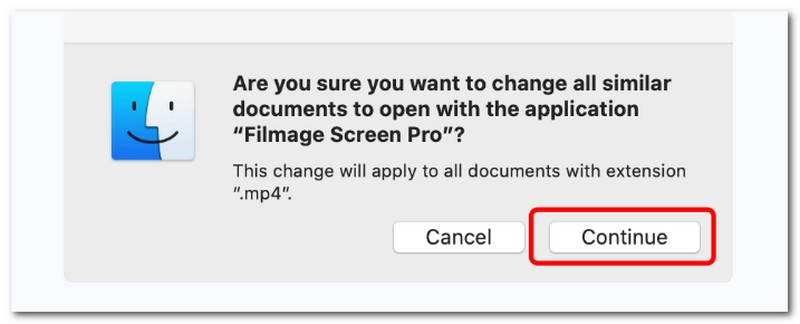
Del 3. Android Sådan ændres standard videoafspiller
Hvis du er en Android-bruger og overvejer at ændre din enheds standard videoafspiller, har vi fået din ryg. Dette afsnit vil præsentere en pålidelig trin-for-trin-proces til at ændre din enheds standard videoafspiller ved hjælp af en anden videoafspiller.
Hvis du foretrækker en alsidig medieafspiller, der giver problemfri afspilning af videoer og musik, kan du stole på MX Player. Denne videoafspiller lader dig tilpasse afspilningsindstillingen til din ultimative seeroplevelse. Det har et omfattende videofilformat og understøtter forskellige online streaming. Den understøttes af hardwareacceleration for at forbedre afspilningsydelsen, hvilket sikrer jævn afspilning af videoer i høj kvalitet.
Nedenfor er trinene på Android til, hvordan du ændrer standardvideoafspilleren:
Trin 1. Gå til Indstillinger ved hjælp af din Android-enhed.
Trin 2. Rul ned, se efter Appsog klik på Administrer apps fra menulisten.
Trin 3. Under Administrer apps, tryk på tre prikker vælg Standard apps, og så efter Afspil video.
Trin 4. Vælg MX-afspiller og indstil den som standard videoafspiller på din Android-enhed. Derefter skal du afspille en video i din filmappe og se, om den kan afspilles på din valgte standardvideoafspiller.
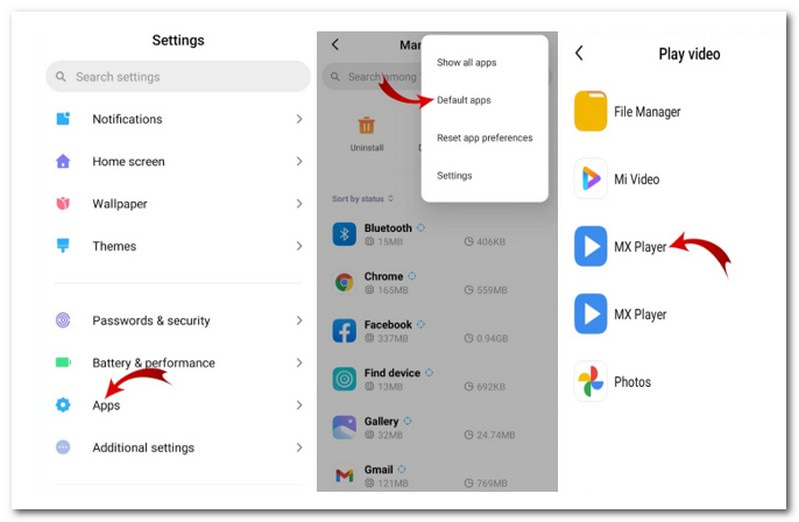
Del 4. Skift standard videoafspiller iPhone
Desværre kan du ikke ændre iPhones standard videoafspiller. Du kan dog ændre standardafspilleren i en specifik applikation med tilpasningsmuligheder. Derfor skal du overveje at installere et tredjepartsprogram og gøre det til din standard videoafspiller.
Når du bruger en open source medieafspiller, bør VideoLAN Client (VLC) medieafspilleren være, hvad brugerne vil tænke på. Denne afspiller kan afspille næsten alle multimediefiler og forskellige streamingprotokoller. Desuden kan du oprette en afspilningsliste, integrere undertekster, farvekorrektion, videoskarphed, anvende lyd- og videoeffekter og mere. Udover det kan du tage et øjebliksbillede af din yndlingsdel i videoen.
Sådan kan du ændre standardvideoafspilleren på din iPhone ved hjælp af VLC:
Trin 1. Fra applikationen skal du gå til Indstillinger eller Præferencer. Se efter en mulighed, der giver dig mulighed for at indstille den som standard videoafspiller eller konfigurere dens filtilknytninger.
Trin 2. Aktiver muligheden for at indstille programmet som standardafspiller eller tilknytte det til videofiltyper. Forlad derefter Indstillinger eller Præferencer af applikationen og luk den helt.
Trin 3. Find en videofil på din enhed, og tryk derefter på videofilen for at åbne den. Når du bliver bedt om at vælge en videoafspiller, skal du vælge VLC som standard videoafspiller.
Trin 4. Det valgte program åbner nu din videofil.
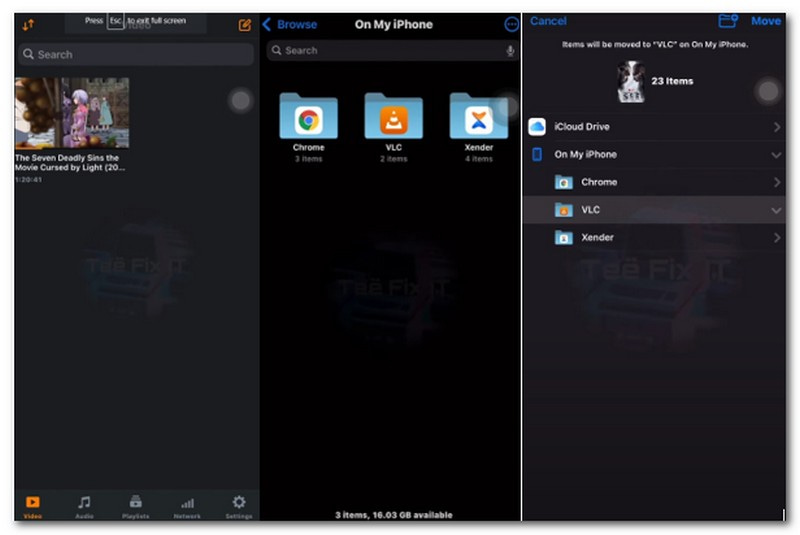
Del 5. Ofte stillede spørgsmål om ændring af standard videoafspiller
Hvordan ændres standardvideoafspilleren på iPad?
Samsung Video Player er den indbyggede videoafspiller på Samsung-enheder, som gør det muligt for brugere at se downloadede og optagede videoer.
Hvordan fjerner jeg standardvideoafspilleren fra Android?
Gå til Indstillinger, derefter Applikation, og rul til kategorien Standardapplikationer. Find derefter dit standardvideoafspillerprogram og klik på det, og vælg derefter knappen Ryd standarder.
Hvad er standard medieafspilleren i Windows?
Standardmedieafspilleren i Windows 11 er Windows Media Player, efterfølgeren til Groove Music og Microsoft Movies & TV.
Hvad er Apples standard videoafspiller?
Anvend standardvideoafspilleren er QuickTime, som understøtter grundlæggende videofunktioner for almindelige Mac-brugere.
Konklusion
Det har du lært ændre standard videoafspiller til Windows 11, Mac, Android og iPhone-enheder. Du kan ændre din standardvideoafspiller til den ønskede på de ovennævnte måder. Hvis du er Windows-bruger og ønsker at bruge en videoafspiller med grundlæggende og avancerede funktioner, kan du stole på Vidmore Player. Du kan afspille din video med den bedste seeroplevelse.


